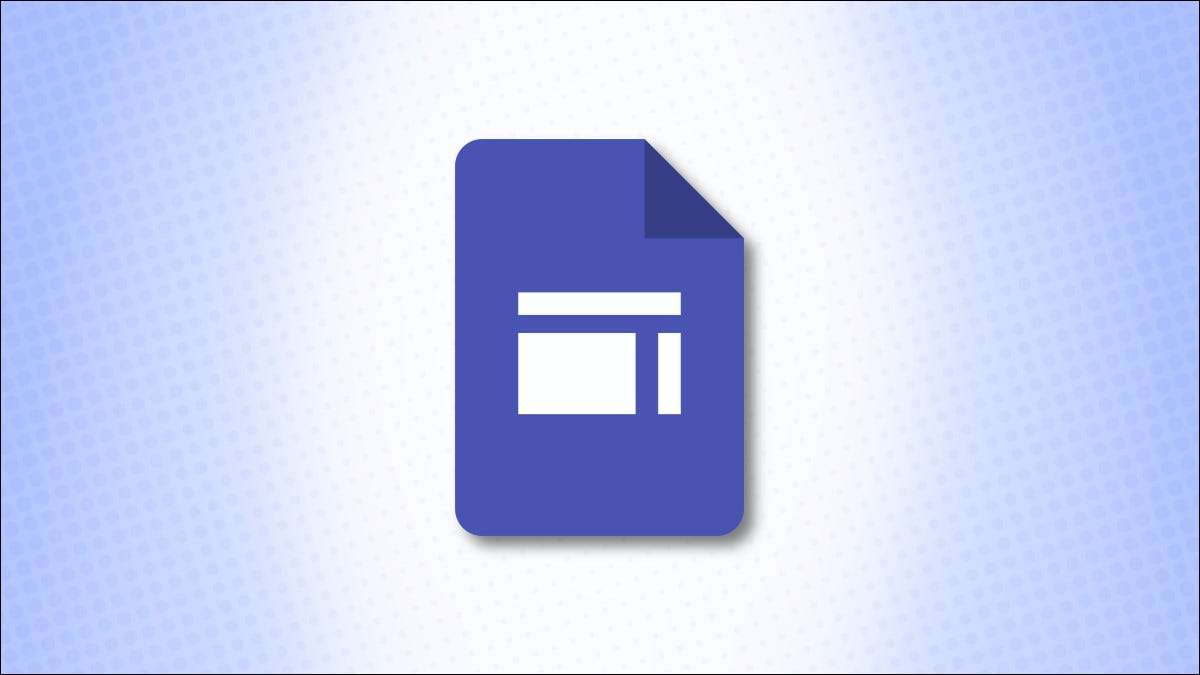
Om du har bestämt dig för att ta Googles webbplatser för en snurr och skapa en gratis hemsida, behöver du veta ins och outs. Här går vi igenom grunderna för att använda Googles webbplatser : Navigering, funktioner och inställningar.
Navigera Googles webbplatser
Liksom andra Google-applikationer som kör, docs och lakan, har du en enkel huvudskärm. Överst har du mallar och längst ner har du dina filer.
Att använda en mall ger dig en hoppstart för att skapa din webbplats. Välj en på toppen eller klicka på "Mall Gallery" för att se hela samlingen. Du kan också börja med alternativet Blank Site.
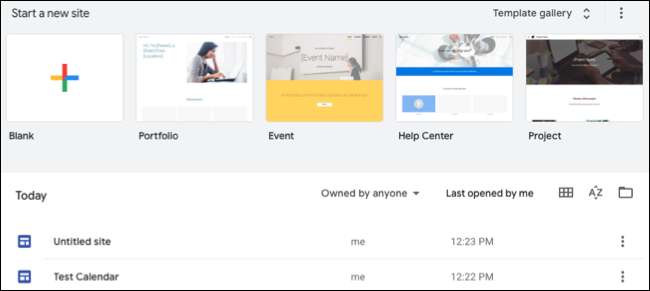
När du väl valt en mall eller tomt alternativ visas webbplatsens byggskärm, och det ska se bekant med dig. Det är strukturerat samma grundläggande sätt som andra Google-applikationer.
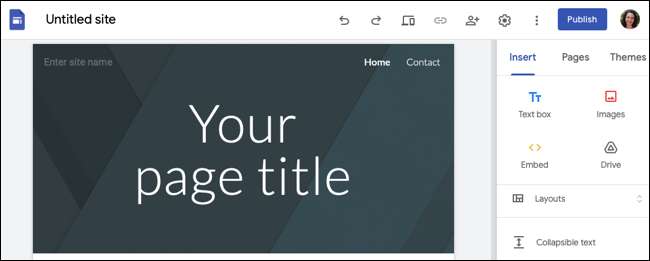
På den övre vänstra sidan klickar du på ikonen för att återgå till sidan Main Google Sites eller texten för att namnge din fil.
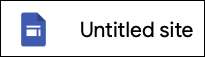
På högst höger har du flera ikoner. Börja till vänster, kommer du att se Ångra, REDO, förhandsgranska, kopiera en länk, dela, inställningar, mer, publicera och din profilikon.

På höger sida av skärmen finns verktygen du använder till Skapa din webbplats . Du har tre flikar för infogning, sidor och teman.
- Föra in : Lägg till sidelement som en textruta, bild, innehållsförteckning, kalender, fil och mer.
- Sidor : Hantera sidorna för din webbplats. Du kan lägga till en sida eller en sida, duplicera en sida, visa sidegenskaperna eller dölja en sida från navigeringen.
- Teman : Huruvida du börjar med en mall kan du ändra temat på din webbplats när som helst. Välj ett tema för att ändra utseendet, teckensnitt och färger.
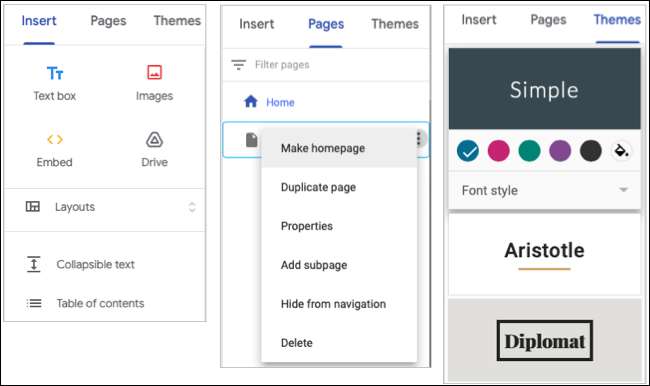
Bygga en sida på Google-webbplatser
På toppen av din sida har du fläckar för ditt webbnamn, sidtitel och en bild.
- Klicka på "Enter Site Name" -texten för att namnge din webbplats och klicka på "Lägg till logotyp" om du har en att använda.
- Klicka på textrutan "Din sidtitel" för att titla sidan.
- Klicka på huvudbilden och välj "Ändra bild" och "Header Type" för att ändra dessa.
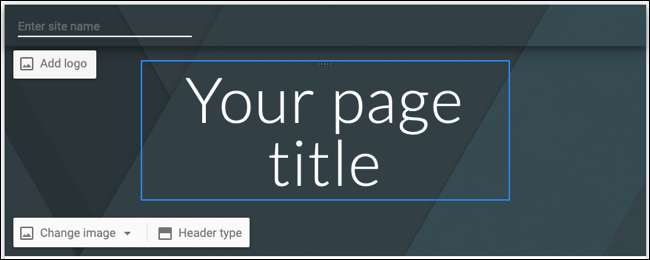
För det mesta av din sidbyggnad använder du inmatningsfliken till höger. Du kan skapa en sida på några minuter med dessa funktioner:
- Ett urval av layouter
- Textrutor
- Bilder
- Bädda in alternativ
- Hopfällbar text
- Innehållsförteckning
- Bildkarusell
- Knappar
- Dividers
- Platshållare
- Diagram
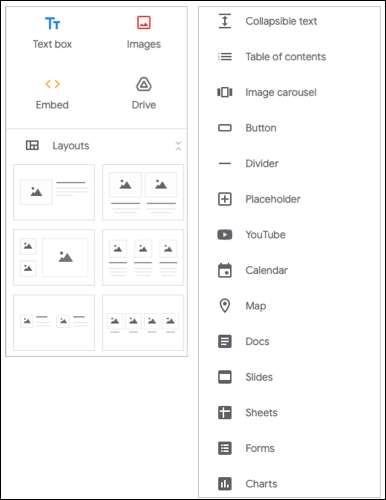
Plus, du kan infoga artiklar från andra Google-program, inklusive YouTube, kartor, docs, diabilder, lakan och Former .
RELATERAD: Hur man skapar en webbplatskort med Google Forms
Om du vill ordna text med media som bilder kan du välja en av de sex layouterna som hjälper dig att placera dina objekt. Klicka bara på en layout, och det kommer att dyka upp på din sida med platshållare.
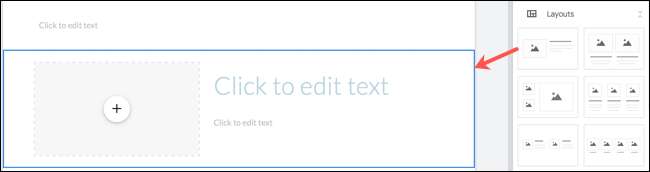
Om du föredrar att ordna dina objekt, klicka på något objekt längst upp eller ner på fliken Infoga för att placera den på din sida.

Konfigurera sidelement
När du har placerat objekt på din sida kan du konfigurera dem. Om du till exempel klickar för att infoga en knapp, ger du genast ett namn och innehåller en länk.
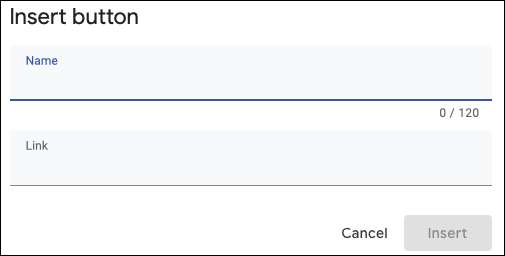
Eller om du lägger till en Google-kalender, väljer du kalendern för att visa och välj sedan att visa saker som titeln, navigeringsknapparna och kalendervyn genom att klicka på ikonen Växellåda i verktygsfältet.

När du sätter in sidelement, är de i sektioner. Sektionerna beskrivs i blått när du väljer ett objekt inuti. Sedan till vänster om avsnittet har du ytterligare alternativ.
Använd draghandtaget för att flytta avsnittet upp eller ner. Eller använd verktygsfältet för att välja en sektionsbakgrund, duplicera avsnittet eller radera den.
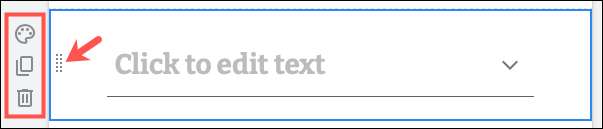
Justera inställningarna
Som du vet är det mer att skapa en webbplats än bara bygga sidorna. Du kan justera navigeringen, lägg till en anpassad domän , eller använd ett tillkännagivande banner. Klicka på ikonen Gear längst upp till höger för att öppna inställningarna.
RELATERAD: De bästa ställena att köpa ett domännamn
Använd alternativen till vänster för att välja navigeringsposition och färg, lägga till varumärkesbilder, använd en info-ikon och ankare länkar, skapa en anpassad domän, ansluta ditt Google Analytics-ID och skapa ett meddelande banner.
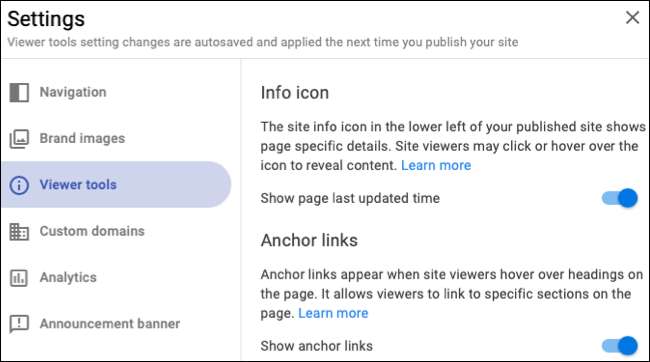
Publicera din webbplats
När du är redo att trycka på din webbplats, klicka på "Publicera" längst upp till höger.
Om du inte satt upp en domän i inställningarna ovan kan du göra det här genom att klicka på "Hantera" under anpassad domän. Annars börjar din webbadress med
http://sites.google.com/view/
med ditt hemsida efter snedstrecket.
För att justera vem som kan visa din webbplats, klicka på "Hantera" bredvid någon. För att hålla din webbplats bort från sökmotorer, markera rutan längst ner. Hit "Publicera" och du är uppställd!
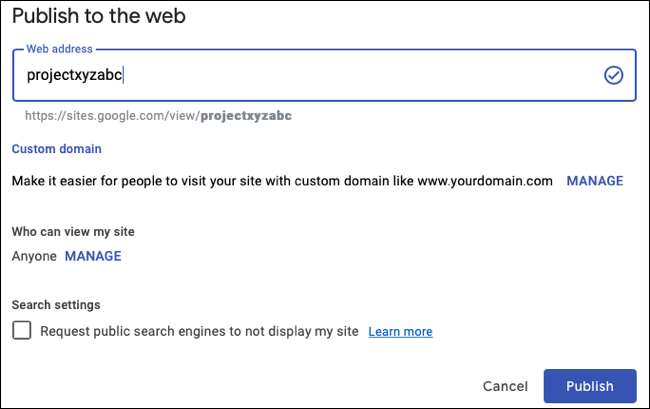
Medan det finns mycket mer att lära sig om de funktioner och inställningar som finns tillgängliga på Google-webbplatser, bör denna introduktion få dig till en bra start! Och om du är intresserad av ytterligare alternativ, ta en titt på dessa andra Webbplatsbyggare .







